過去 15 年以来、Microsoft Office アプリは Calibri に付属していました。何年にもわたってユーザーからのフィードバックを検討した後、このソフトウェア巨人は突然、Word、Outlook、その他の Office アプリのデフォルト フォントとして Calibri を Aptos に置き換えました。この変更は永続的ですが、Office アプリの既定のフォントを Calibri またはその他のフォントに変更できます。そうしたい場合は、以下の手順を使用して、Windows 11 コンピューター上の Microsoft Word、Outlook、およびその他の Office アプリの既定のフォントを変更してください。
Microsoft Wordのデフォルトフォントを変更する
Microsoft Word で空の文書を起動し、Windows 11 コンピューターの上部のツールバーからデフォルトのフォントを変更できます。調整を行うには、以下の手順に従ってください。
1. Microsoft Word を起動し、新しい空の文書を開きます。
2. 「ホーム」タブを展開し、 「フォント」メニューの横にある下矢印アイコンをクリックします。
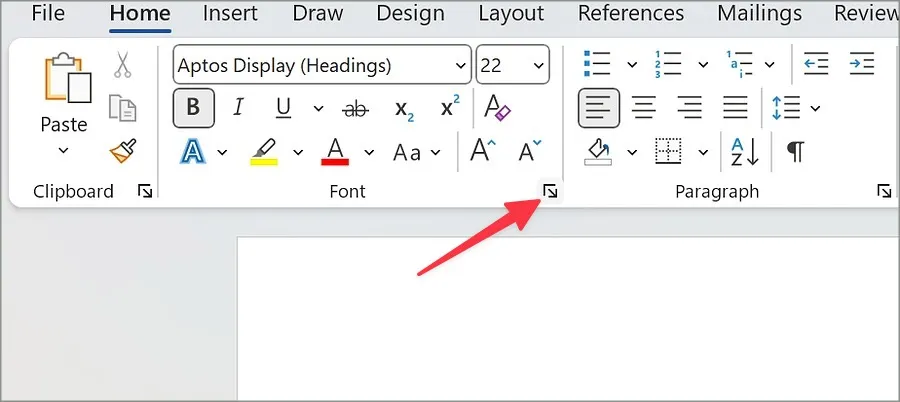
3.デフォルトとして設定するフォント スタイルを選択します。
4.フォントのスタイル、サイズ、色を調整したり、下線のスタイルと色を追加したりすることもできます。これらのアドオンはオプションです。
5.下部にある[デフォルトとして設定]をクリックし、 [OK]をクリックします。
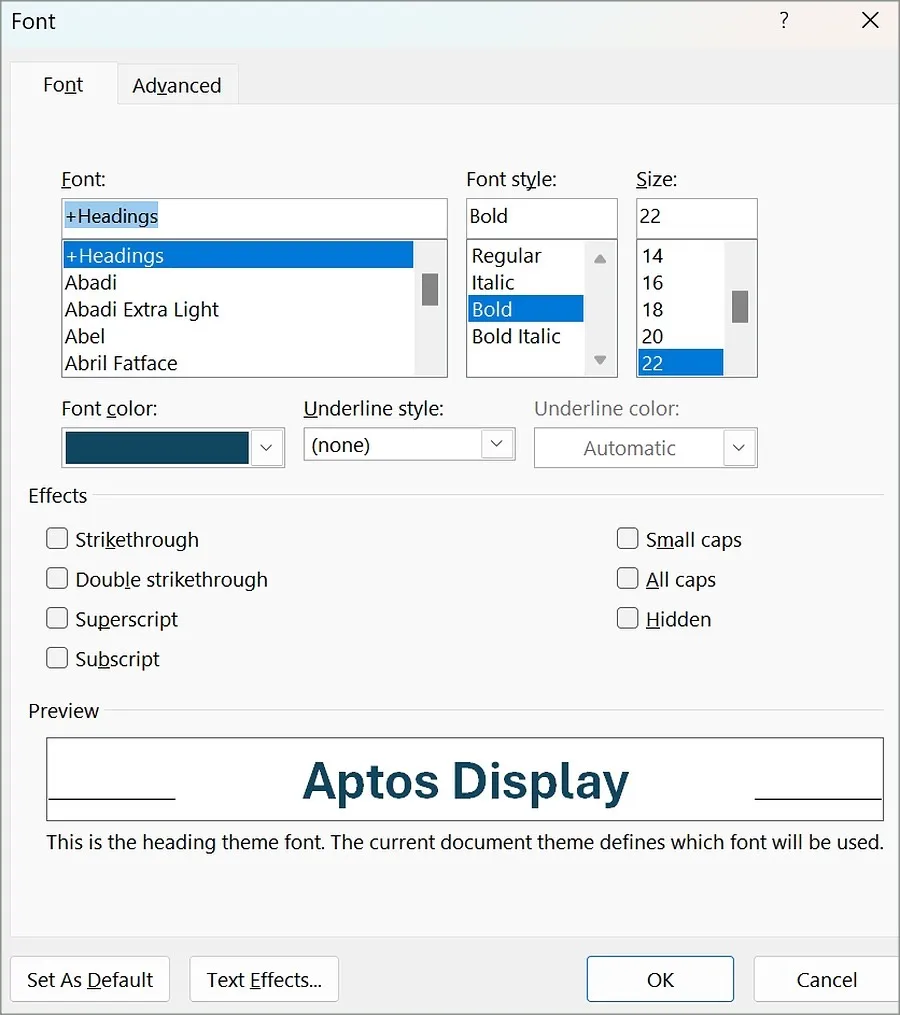
今後、空のドキュメント テンプレートを使用して新しいドキュメントまたは入力可能なフォームを作成するたびに、デスクトップ アプリは設定されたフォント スタイルとサイズをデフォルトとして使用します。
Microsoft PowerPointのデフォルトのフォントを変更する
各スライドのフォントを個別に変更する代わりに、以下の手順を使用してプレゼンテーション全体のデフォルトのフォントを変更できます。
1. Microsoft PowerPoint で新しいプレゼンテーションを開きます。
2.右上隅の[表示]を選択し、 [スライド マスター]を選択します。
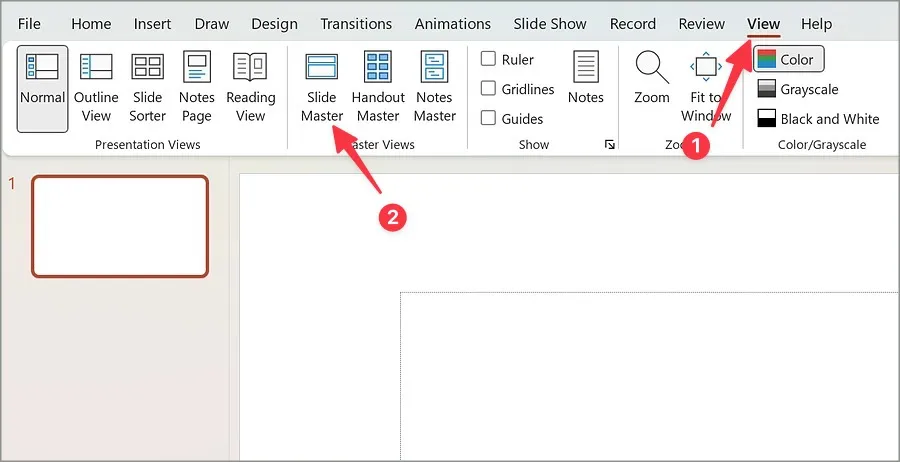
3. 「フォント」メニューを展開します。
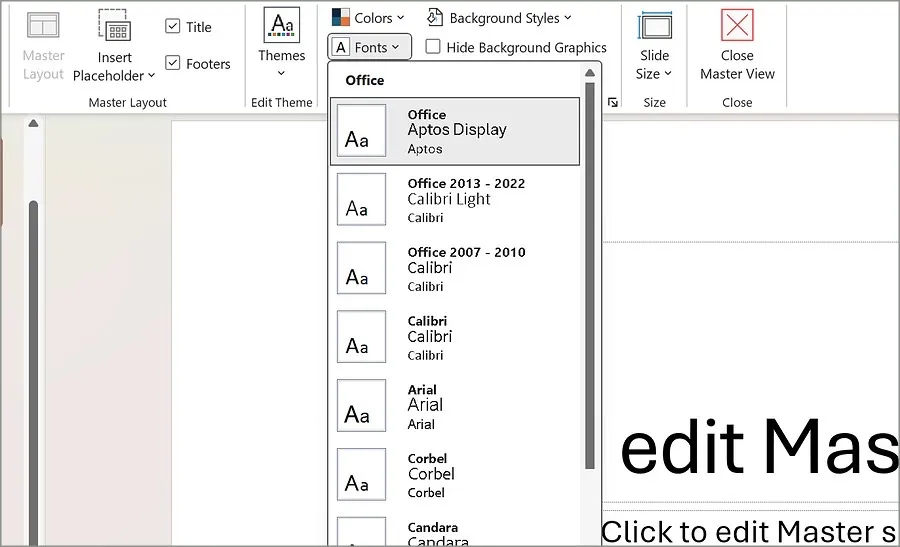
4.ドロップダウン メニューからデフォルトのフォントの 1 つを選択します。
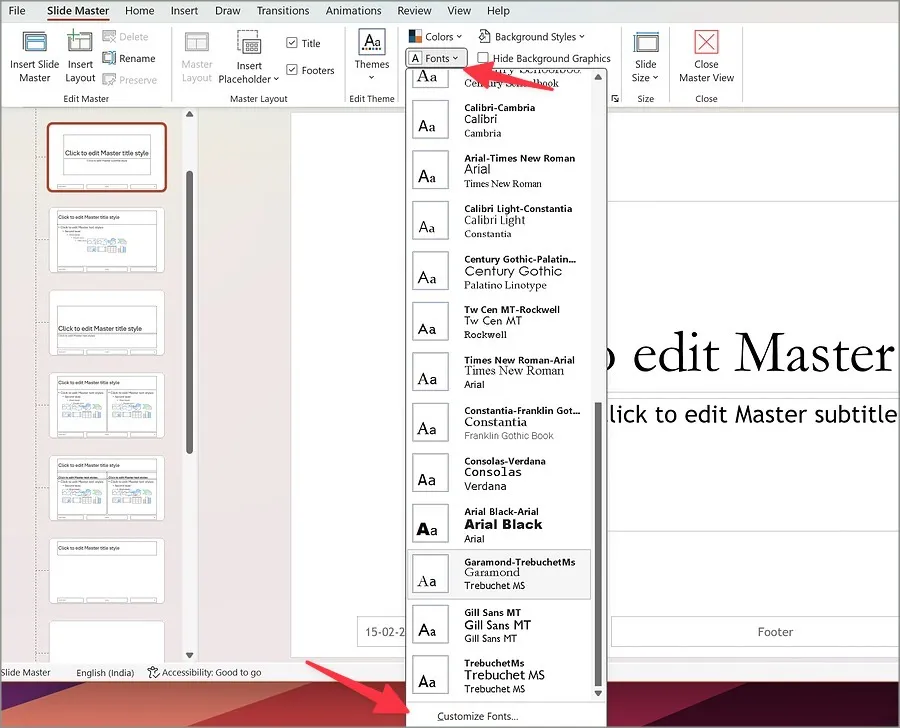
5.下部のメニューからフォントをカスタマイズすることもできます。見出しと本文のフォントを選択し、適切な名前を付けて、「保存」をクリックします。
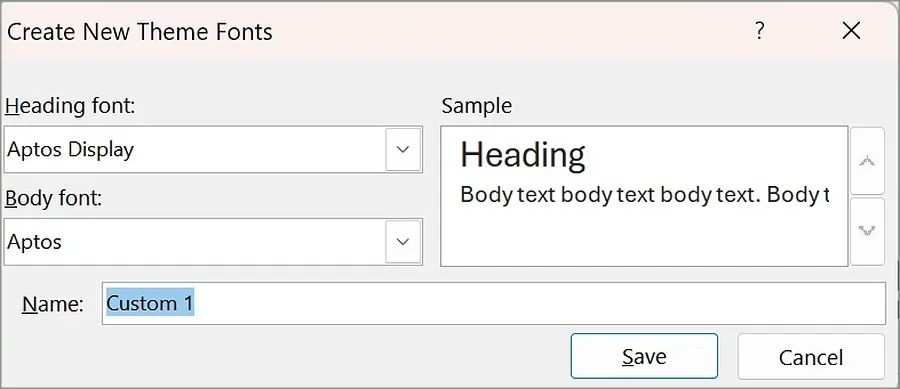
PowerPoint プレゼンテーションをテンプレートとして保存し、選択したフォントをデフォルトとして使用できます。
1.スライド マスターを使用してフォントを変更する場合は、メイン メニューに戻り、上部の[ファイル]を選択します。
2. [名前を付けて保存]をクリックします。[参照]を選択します。
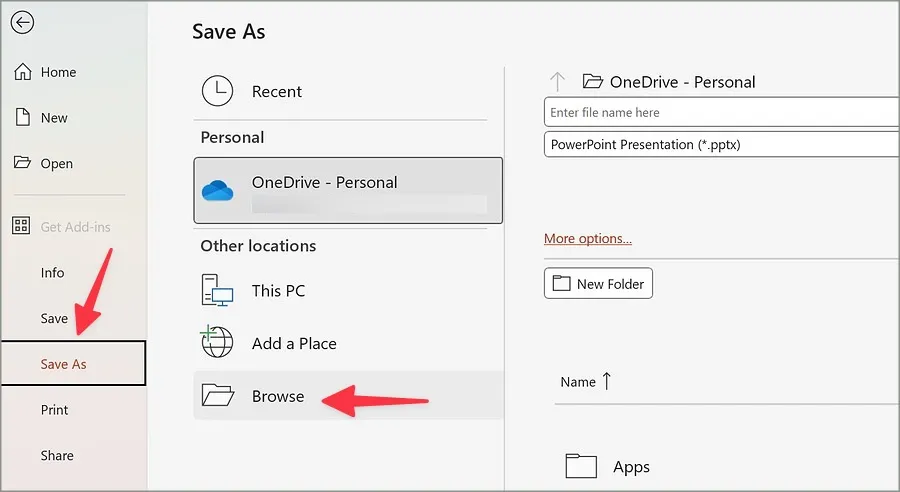
3.以下のパスに移動します。
C:\Users\<your username>\Documents\Custom Office Templates
4.ファイルの名前を変更し、ドロップダウン メニューから PowerPoint テンプレートを選択して、[保存]をクリックします。
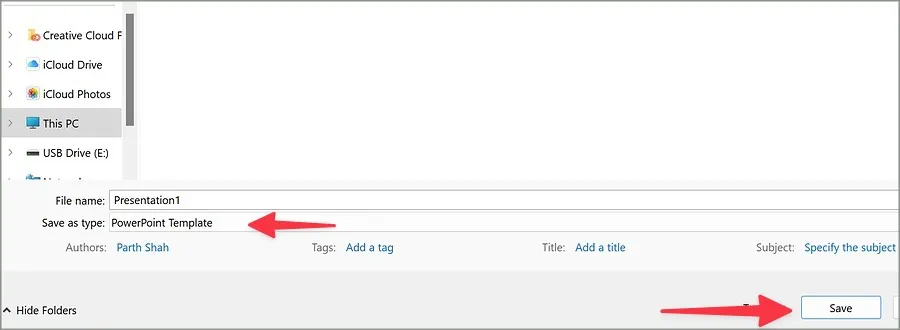
その後、新しいプレゼンテーションを作成するときはいつでも、PowerPoint でテンプレートを選択すると、デフォルトのフォントが使用できるようになります。
Microsoft Excelのデフォルトのフォントを変更する
Microsoft Excel には、新しいブックのデフォルトのフォントを簡単に変更する方法があります。変更を加えるには、以下の手順に従ってください。
1. Microsoft Excel で新しいワークブックを起動します。
2.左上隅の「ファイル」をクリックします。
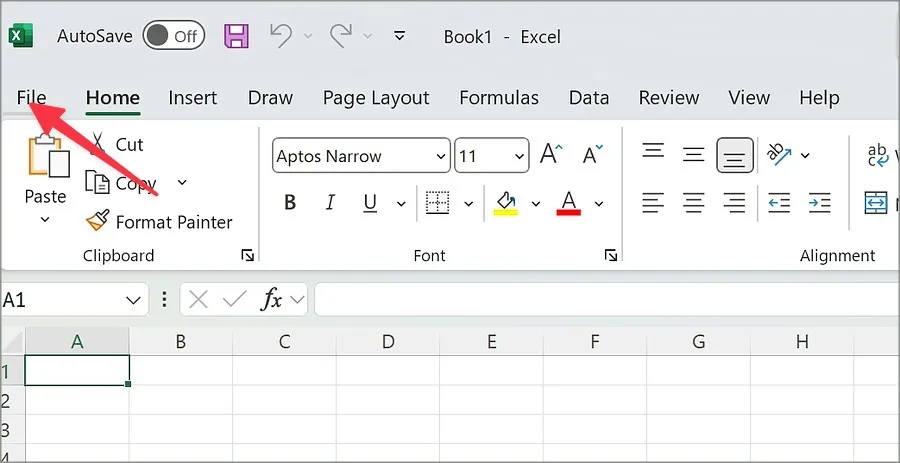
3. [オプション]メニューを開きます。
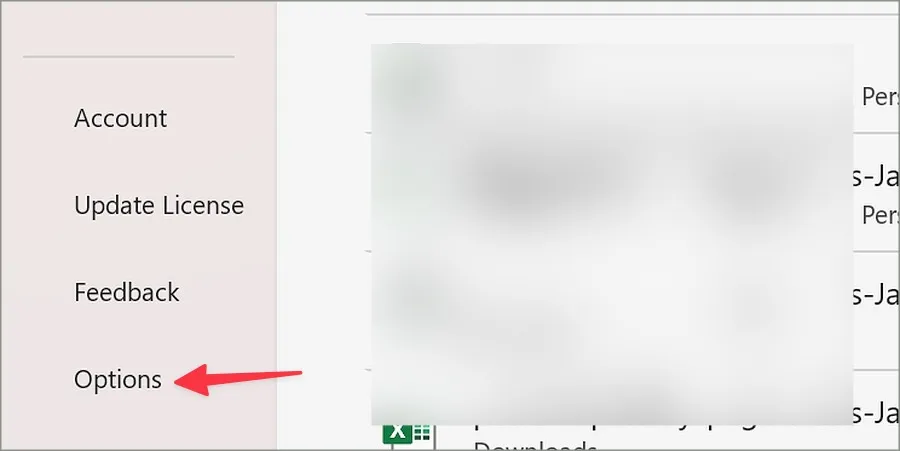
4. 「一般」メニューが開きます。
5.ドロップダウン メニューからデフォルトのフォントを選択します。必要に応じて、フォント サイズを調整したり、その他の調整を行ったりします。
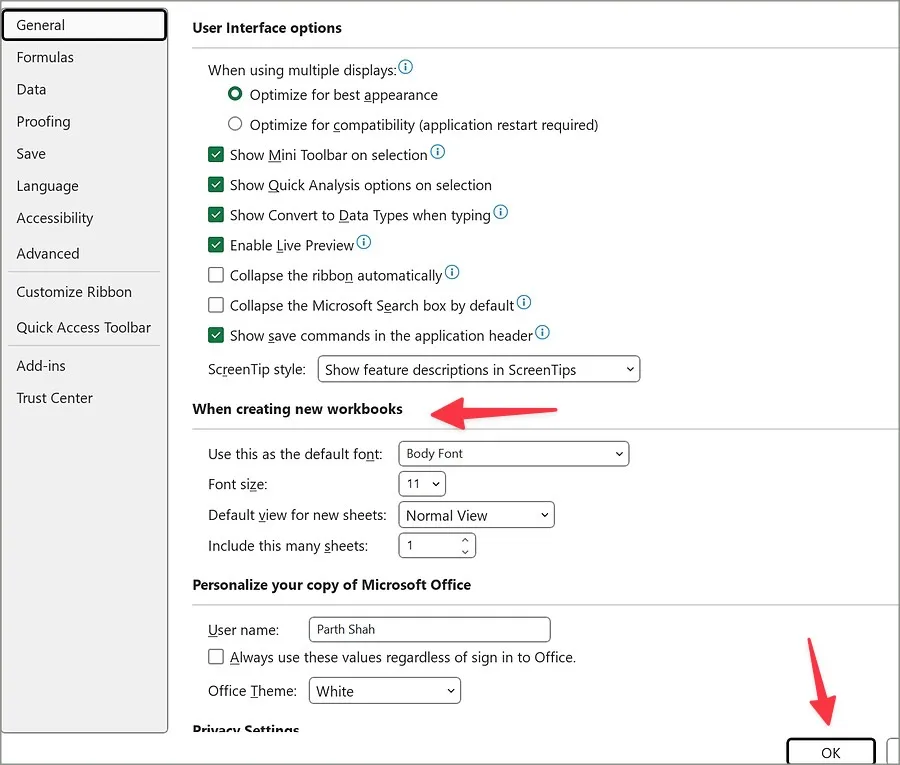
6. [OK]を選択すると、準備完了です。
Microsoft Outlookのデフォルトのフォントを変更する
Microsoft は、Windows で電子メールを管理するための Outlook アプリをいくつか提供しています。受信トレイを確認するには、従来の Outlook アプリと新しい Web ベースのアプリがあります。古いアプリを使用している場合でも、新しいアプリを使用している場合でも、以下の手順を確認してデフォルトのフォントを変更してください。
古い Outlook アプリ
1. Windows で Outlook アプリを起動します。左上隅にある「ファイル」をクリックします。

2. [オプション]を開きます。[メール]をクリックします。
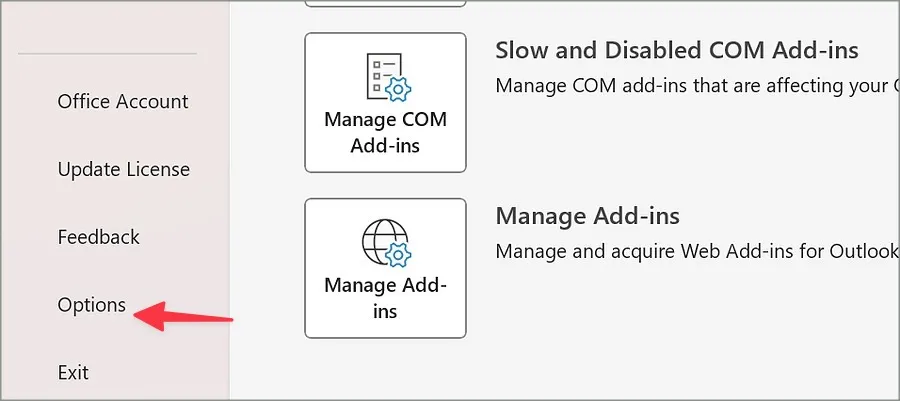
3.右側のペインから「ひな形とフォント」を選択します。
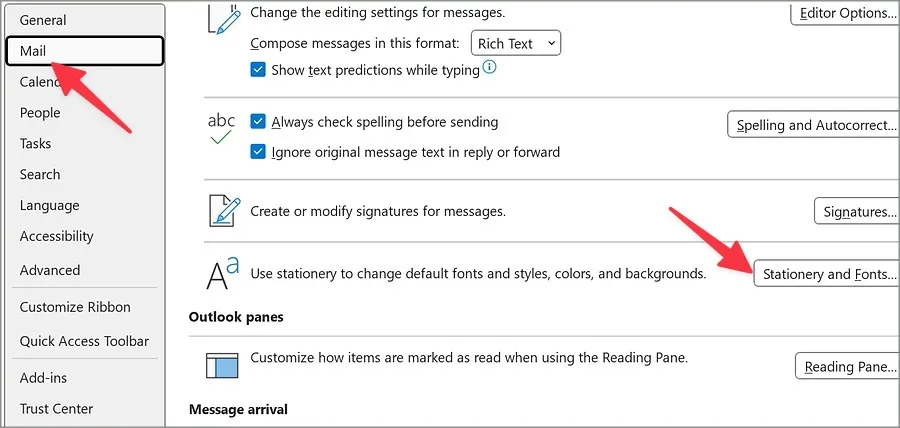
4.新しいメール メッセージを表示するには、下のフォントをクリックします。
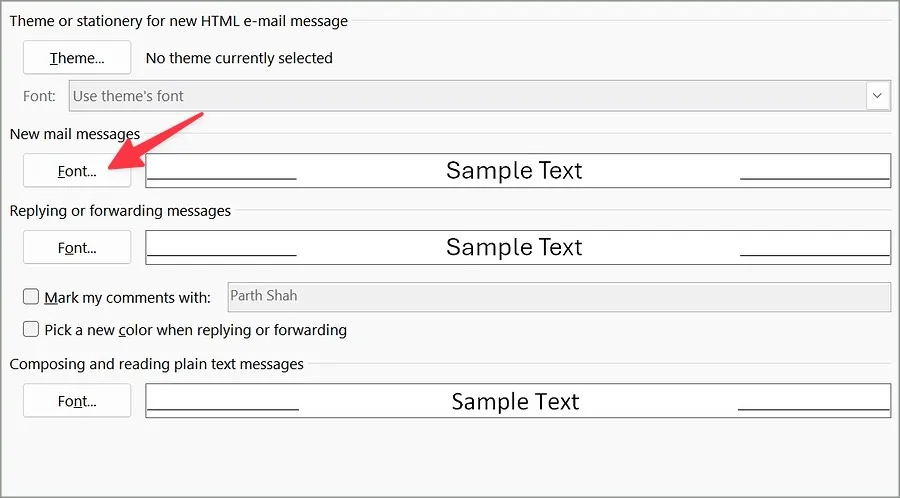
5.次のメニューから好みのフォント スタイル、タイプ、サイズを設定します。「デフォルトとして設定」をクリックします。[OK]をクリックします。
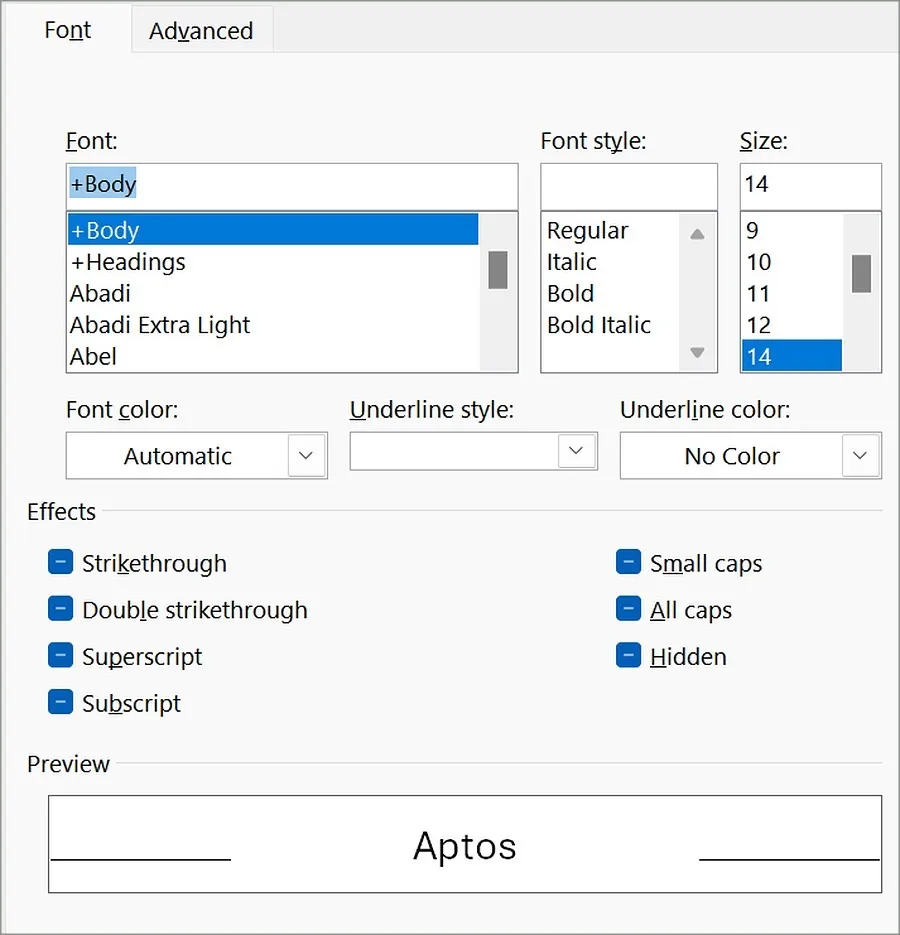
6.同様に、メッセージの返信または転送時、およびプレーンテキストメッセージの作成および読み取り時にデフォルトのフォントを変更できます。
必要な変更を加えて、「OK」をクリックします。
Windows 用の新しい Outlook
前述したように、Microsoft は Windows 上の新しい Web ベースの Outlook アプリの開発に取り組んでいます。必要に応じて、以下の手順に従ってデフォルトのフォントを変更してください。
1. Windows で新しい Outlook アプリを開きます。上部の「設定」を選択します。
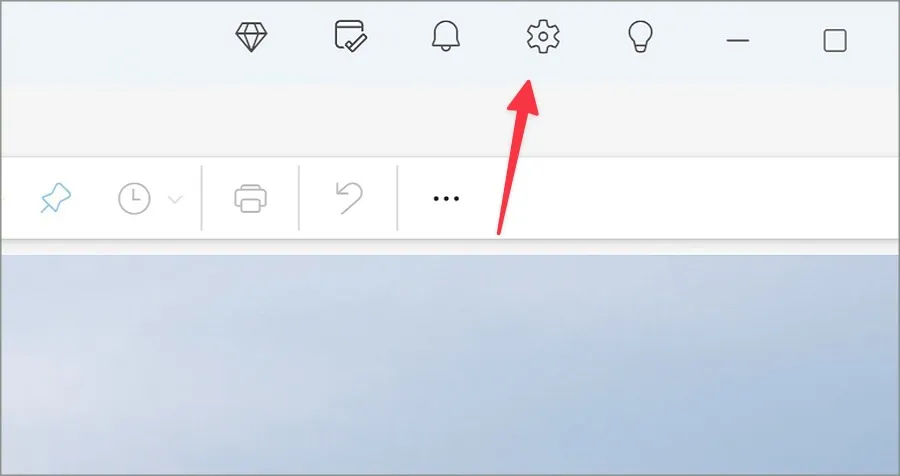
2.左側のサイドバーから[メール]を選択し、 [作成して返信]をクリックします。
3.デフォルトのフォントを変更し、下部のプレビューを確認します。
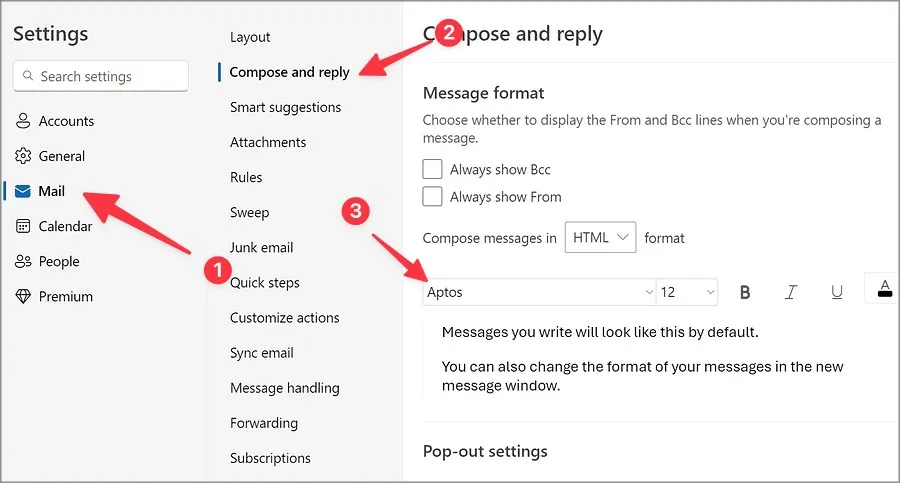
メニューを閉じて変更を保存します。
Microsoft OneNoteのデフォルトのフォントを変更する
Microsoft OneNote では、アプリのデフォルトのフォントを変更することもできます。以下の手順に従って調整を行ってください。
1. Windows で OneNote アプリを起動します。
2.左上隅の「ファイル」を選択します。
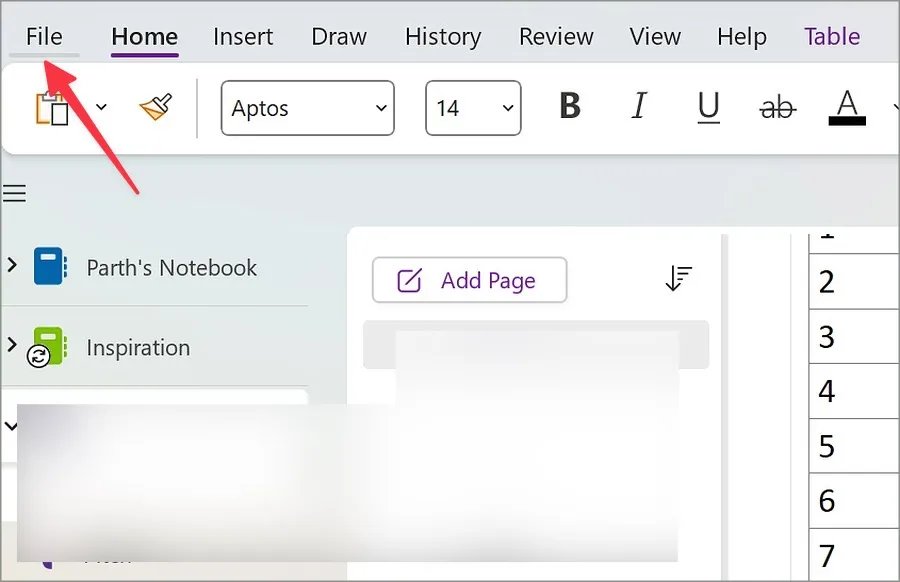
3. [オプション]メニューを開きます。
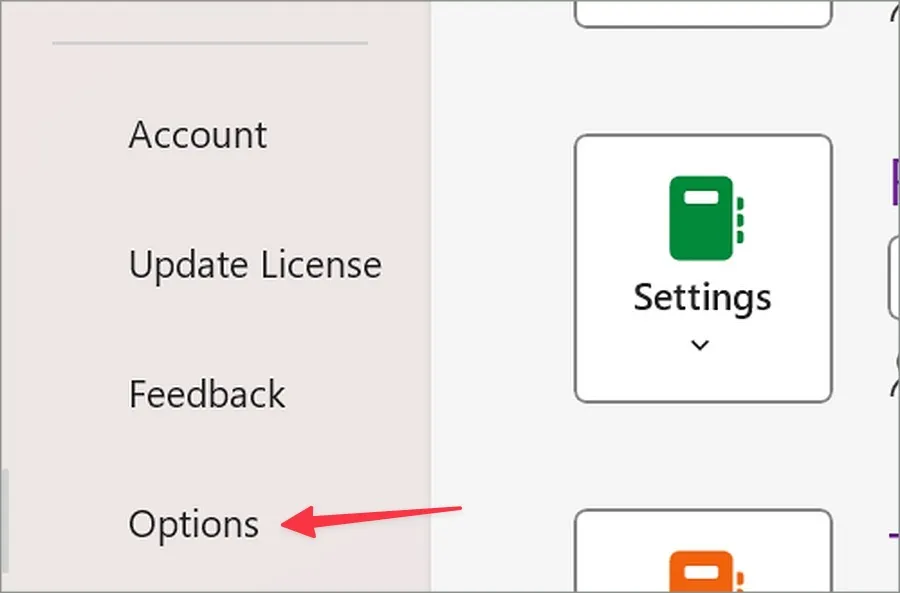
3.ドロップダウン メニューからフォントの種類、サイズ、色を変更します。
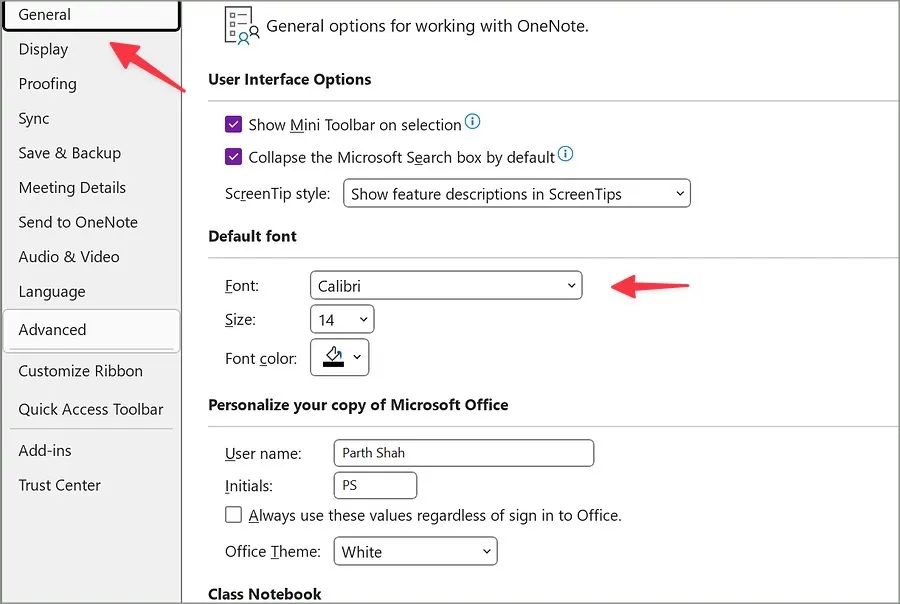
「OK」をクリックします。その後、OneNote は新しいノートを作成するたびに、お気に入りのフォント スタイルを使用します。
好みのフォント スタイルで作業する
Aptos は Calibri に対する歓迎すべきアップグレードですが、Microsoft の Office アプリの新しいデフォルト フォントを嫌う人もいます。上記の方法を使用すると、Word、Excel、PowerPoint、Outlook、およびその他の優先 Office アプリの既定のフォントをすばやく変更できます。
コメントを残す